MFC-6490CW
Usein kysytyt kysymykset ja vianmääritys |
Yritin skannata A3/ Ledger-kokoista dokumenttia ScanSoft™ PaperPort™ 11SE-ohjelmalla, mutta sivukokojen luettelossa ei ole kokoa “A3/ Ledger”. Mitä tehdä?
TWAIN-skanneriohjaimen käyttäjät:
TWAIN-skanneriohjaimessa valitaan A3-koon sijaan DLetter:
- Avaa ScanSoft™ PaperPort™ 11SE ja katso että toiminto Scan or Get Photo on valittu.

- Katso että skanneriohjaimeksi on valittu TWAIN-ohjain.
Jos TWAIN-skanneriohjainta ei ole valittu, valitse TWAIN-ohjain seuraavasti:
a. Napsauta Select... .

b. Valitse “TWAIN:TW-Brother xxxx (missä xxxx on mallisi nimi)” ja napsauta OK.

- Valitse profiili jonka asetuksia muutetaan.

- Valitse Settings... .

- Avaa välilehti Scan.

- Kohdasta Size valitse DLetter.

- Napsauta OK niin ikkuna suljetaan.
WIA-skanneriohjaimen käyttäjät:
WIA -skanneriohjaimessa valitaan A3/ Ledger-koko seuraavasti:
- Avaa ScanSoft™ PaperPort™ 11SE ja katso että toiminto Scan or Get Photo on valittu.
- Valitse Select... .
- Valitse “WIA: Brother xxxx (missä xxxx on mallisi nimi) ja sitten Advanced setup.

- Avautuu ikkuna ScanSoft Scanner Setup Wizard.
Napsauta Next.
- Valitse Yes kun kysytään “test your device with Paper Port”.
Napsauta Next.

- Napsauta Yes kun valitsit että laite testataan PaperPortin kanssa.
- Sulje kaikki muut skanneria käyttävät ohjelmat ja napsauta Next.
- Valitse ruudut Basic scan test ja Report paper size available.
Napsauta Next.

- Napsauta Next.
- Napsauta Scan niin testi alkaa.
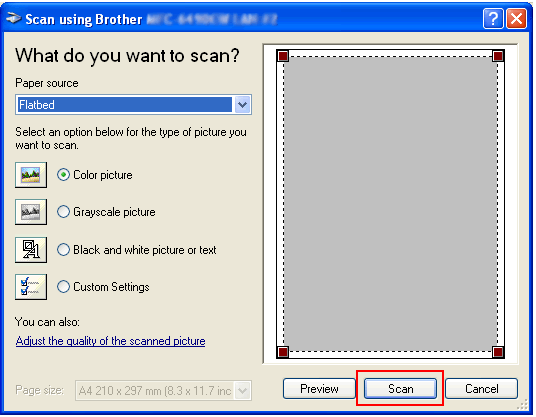
- Kun testi on valmis valitse Next.
- Tarkista että ikkunassa jossa on lueteltu kaikki skannerin tukemat paperikoot on koko A3.
Napsauta Next.

- Napsauta Finish.
- Käynnistä tietokone uudelleen.
- Napsauta Start > All Programs > Brother > XXX-XXXX (missä XXXXXXX on mallisi nimi) > Scanner Settings >Scanner Utility.
- Katso että kohdasta “Maximum Scanning Size” on valittu A3/Ledger.
Napsauta OK.

- Käynnistä tietokone uudelleen.
Nyt PaperPortin sivukokovalikossa on koko “A3/ Ledger”.
Sisältöpalaute
Auta meitä parantamaan tukea antamalla palautetta alla.
